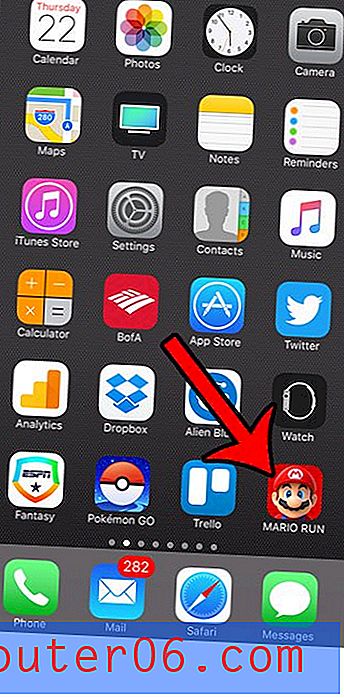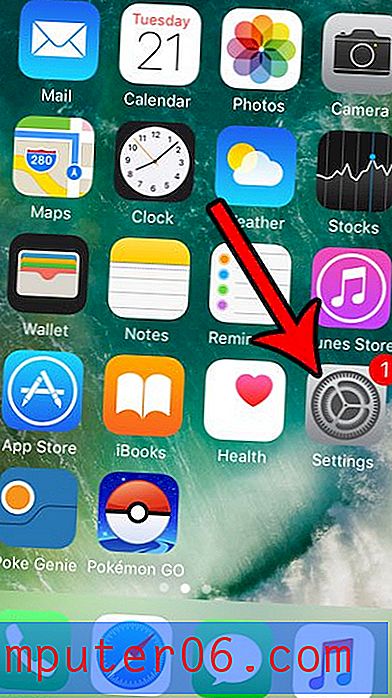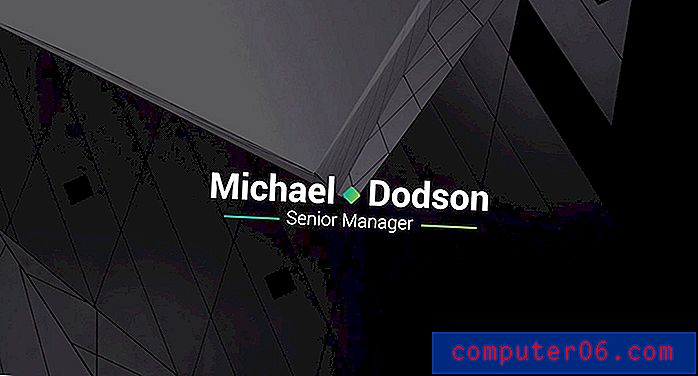Safari toevoegen aan het Dock op de iPhone 5
Als je besluit om Safari toe te voegen aan het dock op de iPhone 5, dan heb je waarschijnlijk ontdekt dat het een van de meest gebruikte apps op je telefoon is. De webbrowser van de iPhone is snel, eenvoudig en gemakkelijk te navigeren. Het behoort zeker tot de lijst met apps die het verdient om in het dock te worden geplaatst, waardoor het toegankelijk is op elk van de startschermen op je iPhone.
Maar de methode om apps op de iPhone te verplaatsen is niet meteen voor de hand liggend, vooral als je het nog nooit eerder hebt gedaan. Gelukkig bevat het iOS-besturingssysteem van Apple een functie waarmee je apps kunt verplaatsen om aan je persoonlijke voorkeuren te voldoen, inclusief de mogelijkheid om het Safari-pictogram naar het dock onder aan je iPhone 5-scherm te verplaatsen.
Ben je op zoek naar een goede dock voor je iPhone? Dit Phillips-model functioneert als zowel luidsprekers als wekker.
Zet Safari terug in het iPhone Dock
De onderstaande stappen zijn gericht op het specifiek toevoegen van het Safari-webbrowserpictogram aan het dock onder aan het iPhone-scherm. Deze procedure kan echter worden gebruikt om elk pictogram aan het dock onder aan uw iPhone-scherm toe te voegen.
U kunt maximaal 4 pictogrammen in het dok onderaan uw scherm hebben. U kunt ook 1, 2 of 3 pictogrammen hebben, maar niet meer dan 4. Bij de onderstaande stappen wordt ervan uitgegaan dat u momenteel vier pictogrammen in uw dock heeft en dat u er een moet verplaatsen om Safari in het dock te plaatsen.
Stap 1: Raak een van de pictogrammen in uw dock aan en houd deze vast totdat alle pictogrammen op het scherm beginnen te trillen.

Stap 2: Sleep het app-pictogram dat u uit het dock wilt verwijderen naar een plek op een startscherm.
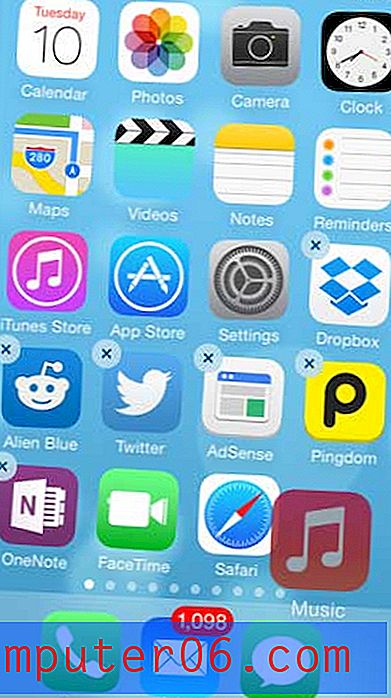
Stap 3: Sleep het Safari- pictogram naar de positie in het dok waar u het wilt hebben.
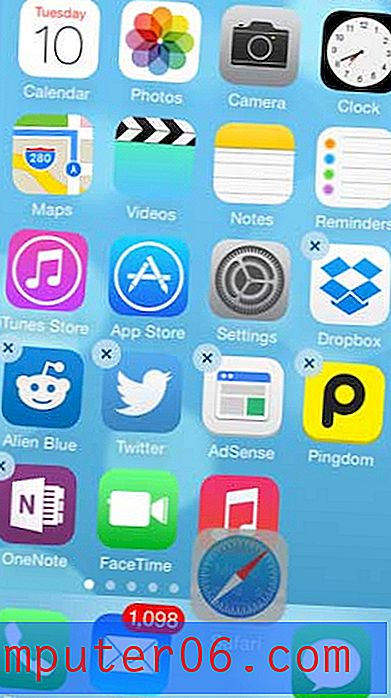
Stap 4: Raak de Home- knop onder uw scherm aan wanneer de apps correct zijn gepositioneerd. De app-pictogrammen stoppen met trillen en uw Safari-pictogram bevindt zich nu in uw dock.

Bent u op zoek naar een manier om het startscherm van uw iPhone op te ruimen of uw pictogrammen te ordenen? Leer hoe u mappen op de iPhone maakt en begin met het groeperen van apps in categorieën en verminder het aantal pictogrammen dat tegelijkertijd op uw scherm wordt weergegeven.